Промокод BF25K
На 1 месяц «Лайт» или «Стандарт».
Только в ноябре.
Инструкция по наведению порядка в таблицах
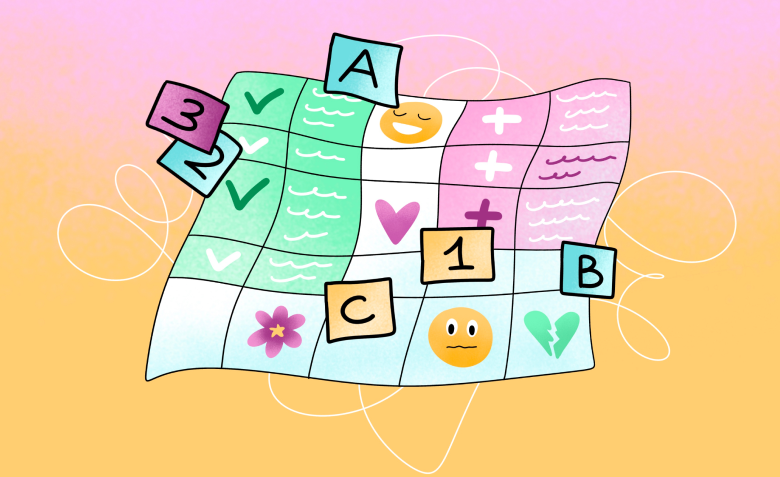
Чем больше данных в таблице, тем труднее в ней ориентироваться. В Excel и Google Таблицах это решается с помощью функции сортировки — она упорядочивает строки и столбцы по выбранным критериям: числам, датам, тексту или цвету ячеек, шрифтов. Разбираем, как использовать сортировку и какие приемы помогут работать с таблицами быстрее.
Самый простой способ упорядочить таблицу — отсортировать данные по одному столбцу. Сортировка может быть двух типов:
В Excel и Google Таблицах сортировка по одному столбцу выполняется через меню. Нужно выделить весь диапазон данных, открыть вкладку «Данные», нажать на значок «Сортировка».
В таблице появится диалоговое окно, где можно выбрать столбец для сортировки. Здесь нужно включить параметр «Мои данные содержат заголовки». Благодаря этому заголовки столбцов «Дата», «Кампания» и другие не попадут в сортировку данных. После выбора столбца нужно задать порядок: по возрастанию или по убыванию.
Как можно структурировать данные:
Сортировка по дате. При сортировке по возрастанию можно проследить, к примеру, как менялись показатели рекламных кампаний с момента их первого запуска. А по убыванию — увидеть изменения за последние несколько дней.
Например, в таблице с рекламными кампаниями можно отсортировать столбец «Дата» по убыванию, чтобы наверху оказались недавно запущенные активности. В конкретном примере это «Ретаргет Google Ads» и «Email-рассылка».
Сортировка по алфавиту. Помогает упорядочить текстовые данные и быстрее сориентироваться в длинных списках. Например, если в столбце «Источник трафика» указаны Google Ads, VK, Яндекс Директ и Email, сортировка от А до Я расположит их в алфавитном порядке.
Сортировка по числовым значениям. Позволяет быстро проанализировать метрики и сравнить результаты. К примеру, маркетологу нужно оценить эффективность рекламных кампаний. В таблице собраны основные показатели: количество кликов, конверсий, расходы и ROI. Последний показатель ключевой, по нему нужно сделать сортировку по убыванию.
Такая сортировка показывает, что максимальную отдачу в этом примере дают кампании «Email-рассылки» и «Промо», а меньшую — «Баннеры» и «VK». Это помогает маркетологу быстро расставить приоритеты и вовремя перераспределить бюджет.
Если нужно выстроить данные сразу по нескольким критериям, используется сортировка по нескольким столбцам. Она помогает анализировать взаимосвязанные показатели и сохранять логичный порядок строк. Например:
Это помогает работать с большими таблицами, структурировать их и быстро находить закономерности. Например, в таблице с результатами продаж указаны фамилии менеджеров, клиенты, суммы сделок и даты. Чтобы оценить эффективность работников, можно отсортировать данные сначала по фамилии менеджера, а затем по сумме продаж по убыванию.
Для этого нужно выделить весь диапазон с данными, открыть вкладку «Данные», выбрать «Сортировка». В открывшемся окне выбрать столбец «Менеджер» и задать порядок сортировки по возрастанию. Это распределит фамилии сотрудников с привязкой к их данным о продажах.
В появившемся окне можно добавить несколько уровней сортировки. Нужно нажать «Добавить уровень», выбрать столбец «Сумма продаж» и задать порядок по убыванию. После этого строки сгруппируются по сотрудникам, и вверху окажутся самые крупные сделки.
Это помогает быстро оценить, кто из менеджеров приносит больше всего продаж и какие клиенты обеспечивают основную выручку.
В Excel и Google Таблицах есть дополнительные инструменты сортировки. Они помогают решать нетипичные задачи — например, отсортировать данные по цвету ячейки, шрифта, по длине текста или по пользовательским параметрам.
По цвету ячеек или шрифта. Если в таблице цветом выделены важные строки, например, приоритетные клиенты или просроченные заказы, их можно рассортировать. Так все выделенные строки окажутся рядом, а не будут разбросаны по таблице. В Excel для этого используется параметр в диалоговом окне в разделе «Сортировка».
Нужно выделить цветом строки в столбце «Конверсии». Например, зеленые — успешные кампании, желтые — обычные, а красные — проблемные. Затем сделать сортировку по цветам ячеек, чтобы собрать похожие статусы вместе.
В разделе «Сортировка» нужно указать столбец с данными, выбрать сортировку по цвету ячеек или шрифта. Чтобы добавить новый цвет, нужно нажать «Добавить уровень» и указать те же параметры только с другим оттенком. После этого нажать «ОК» и все данные отсортируются в заданном порядке с учетом цвета ячеек.
В Google Таблицах такой функции нет, но можно использовать фильтр и задать правило форматирования, которое покажет только ячейки нужного цвета.
Для этого нужно выделить весь столбец с данными, включая заголовок «Конверсии». Открыть раздел «Данные», нажать кнопку «Создать фильтр».
После нажатия на значок фильтра появится выпадающее меню. В нем можно выбрать, какие по цвету ячейки должны отображаться в списке.
По длине текста. Сортировка по длине текста может пригодиться, например, чтобы найти слишком длинные заголовки объявлений или описаний товаров. Для этого в Excel и Google Таблицах создают вспомогательный столбец с формулой:
=ДЛСТР(A2)
В ячейке появится количество знаков, которое содержится в ячейке A2. Если формулу протянуть ниже, то данные аналогично заполнятся по остальным ячейкам.
После этого нужно выделить весь диапазон с данными и выбрать подходящий тип сортировки, например, по убыванию. Заголовки объявлений будут упорядочены от большей длины к меньшей.
Сортировка слева направо. Обычно таблицы сортируются сверху вниз, но если данные расположены горизонтально, например, месяцы по колонкам, то можно поменять направление сортировки.
К примеру, в таблице собраны суммы продаж и показатели CTR по месяцам. Маркетологу нужно понять, в какие месяцы продажи были максимальными.
Для этого в окне сортировки нужно нажать «Параметры» и выбрать «Столбцы диапазона». Затем указать строку, по которой нужно упорядочить данные. В результате слева на первом месте окажется столбец с максимальным показателем продаж, остальные будут расположены по убыванию. Это удобно для финансовых отчетов или планов продаж, где значения указаны в столбцах по месяцам.
В Google Таблицах нет сортировки слева направо, но можно развернуть диапазон функцией ТРАНСП. Например, в таблице из предыдущего примера указаны продажи по месяцам. Нужно, чтобы месяцы расположились в порядке убывания продаж: от наибольших значений к наименьшим.
Для этого можно использовать формулу:
=ТРАНСП(SORT(ТРАНСП({B1:E1;B2:E2;B3:E3});2;ЛОЖЬ))
Как работает формула:
Если нужно отсортировать данные по возрастанию, то параметр ЛОЖЬ заменяют на ИСТИНА.
Сортировка по части значения. Иногда в ячейках содержится несколько элементов — например, имя и фамилия клиента. Если в Excel и Google Таблицах нужно рассортировать данные только по фамилиям, то их стоит выделить в отдельный столбец с помощью формулы.
Рядом с данными для анализа необходимо добавить вспомогательный столбец «Фамилия». Затем ввести формулу, чтобы извлечь фамилию из полного имени:
=ПРАВСИМВ(A2;ДЛСТР(A2)-ПОИСК(" ";A2))
Эта формула подходит, если в ячейке имя и фамилия разделены пробелом. Если фамилия стоит перед именем, нужно ввести:
=ЛЕВСИМВ(A2;ПОИСК(" ";A2)-1)
В столбце появится фамилия клиента. Затем можно протянуть формулу вниз, чтобы заполнить остальные ячейки в столбце.
Далее можно отсортировать таблицу по столбцу «Фамилия» по алфавиту — через меню «Данные», «Сортировка». В результате фамилии клиентов будут рассортированы по алфавиту, а вспомогательный столбец можно будет удалить.
По собственному списку. Используется, когда данные нужно упорядочить не по алфавиту и не по числам, а в порядке, заданном вручную — например, по приоритетам, этапам воронки или месяцам.
К примеру, у маркетолога есть список задач с разным приоритетом. Если отсортировать столбец «Приоритет» по алфавиту, то порядок будет такой: «Высокий», «Низкий», «Средний». Это неудобно, потому что нужен порядок по важности приоритета от высокого к низкому.
В Excel нужно выделить диапазон с данными, перейди во вкладку «Данные», «Сортировка» и выбрать столбец «Приоритет».
Затем в поле «Порядок» выбрать пункт «Настраиваемый список», ввести свой порядок значений, например: «Высокий, Средний, Низкий». Затем нажать «Добавить» и выбрать «ОК».
В Google Таблицах нет отдельной кнопки для пользовательских списков. Но тот же результат можно получить через функцию ПОИСКПОЗ и вспомогательный столбец.
Рядом с данными нужно создать столбец с числовым приоритетом: для высокого — 1, для среднего — 2, для низкого — 3. Чтобы автоматически проставить эти значения, нужно ввести в свободную ячейку формулу:
=ПОИСКПОЗ(A2; {"Высокий";"Средний";"Низкий"}; 0)
Затем протянуть формулу вниз — Google Таблицы подставят 1, 2 или 3 в зависимости от значения в столбце «Приоритет».
После этого нужно отсортировать данные по столбцу «Порядок» по возрастанию. Сделать это можно в расширенных настройках в разделе «Данные», «Сортировать диапазон».
В результате данные будут отсортированы в зависимости от приоритета: от высокого к низкому, с учетом задач и ответственных. После этого вспомогательный столбец «Порядок» можно удалить.
| Ошибка | Описание | Как исправить |
| Скрытые пробелы или невидимые символы | После импорта данных в тексте остаются пробелы или неразрывные символы. Из-за этого одинаковые значения считаются по-разному. | В Excel и Google Таблицах можно использовать формулу:
=СЖПРОБЕЛЫ(A2) Для неразрывных пробелов: =ПОДСТАВИТЬ(A2;СИМВОЛ(160);"") |
| Разный формат данных | Если числа записаны как текст, поэтому данные сортируются по алфавиту, а не по значению. | Привести формат к числовому: кликнуть по ячейке правой кнопки мыши, выбрать «Формат ячеек». В открывшемся окне нажать на «Числовой». |
| Заголовки попали в сортировку | Не отмечена опция, что в таблице есть строка заголовков. | При сортировке в Excel и Google Таблицах нужно проверить, что включен параметр «Мои данные содержат заголовки». Так заголовки не перемешаются с остальными данными при сортировке. |
| Выделен не весь диапазон | Пользователь сортирует один столбец, не захватывая связанные данные. | Перед сортировкой нужно выделять не только анализируемый столбец или строку, но и всю таблицу. |
| Объединенные ячейки | Excel не может корректно отсортировать диапазон, где есть объединенные ячейки. | Разъединить ячейки можно в разделе «Главная», «Объединить и поместить в центр», «Отменить объединение». |
| Незаполненные ячейки | При пустом значении ячейки формула может выдавать ЛОЖЬ или ошибку. | Перед сортировкой нужно выделять не только анализируемый столбец или строку, но и всю таблицу. |
| Включен фильтр | При включенном фильтре сортировка применяется не ко всем данным, а только к видимым строкам. | Отключить фильтр перед сортировкой или сбросить все фильтры в разделе «Данные», «Удалить фильтр». |
| Разный тип дат | В одном столбце даты могут быть в формате «Дата», в другом — в числовом или текстовом формате. | Привести даты к одному формату. Для этого кликнуть по ячейке или диапазону правой кнопки мыши, выбрать «Формат ячеек». В открывшемся окне нажать на «Дата». |
| Несовпадение регистра — заглавных и строчных букв | Excel и Google Таблицы по умолчанию сортируют текст без учета регистра. К примеру, слова SEO и seo считаются одинаковыми и могут располагаться в случайном порядке. Иногда заглавные строки оказываются выше строчных. | Можно включить сортировку с учетом регистра в окне «Параметры сортировки». Либо предварительно привести текст к одному регистру с помощью формул:
=ПРОПИСН(A2) =СТРОЧН(A2) |
Читайте только в Конверте
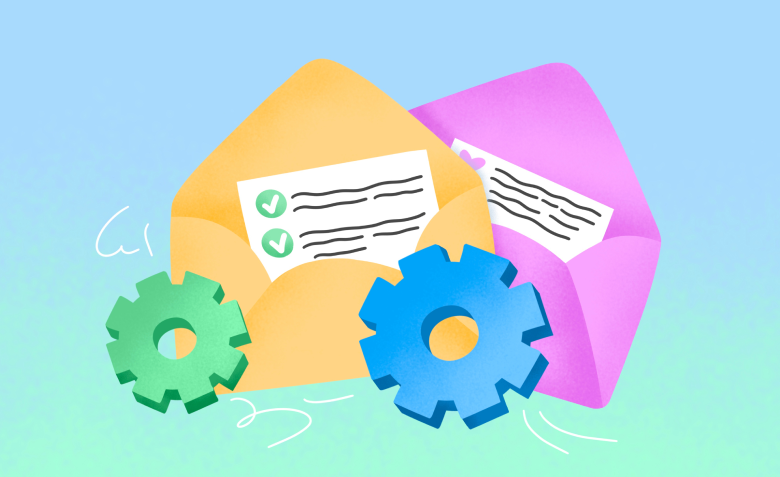

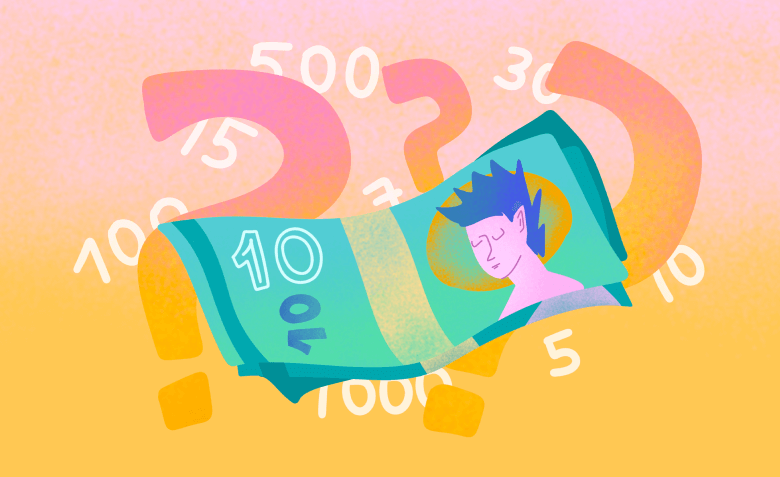

Искренние письма о работе и жизни, эксклюзивные кейсы и интервью с экспертами диджитала.
Проверяйте почту — письмо придет в течение 5 минут (обычно мгновенно)